¿Quieres banear una IP de un usuario que te saca de quicio con sus comentarios en tu WordPress? En este artículo veremos cómo banear una IP de forma sencilla y fácil para que nadie tenga problemas en hacerlo.
¿Por qué banear una IP en WordPress?
Los trolls, al igual que en los cuentos de hadas, abundan en Internet. Gracias al anonimato que les proporciona la red, son capaces de verter comentarios totalmente deleznables y de realizar acciones carentes de dignidad en los sitios web. Y no contentos con eso, suelen ser muy pesados, y aunque les elimines el usuario o les banees, vuelven a hacer de las suyas dándose de alta con otra cuenta de correo.
También te puede interesar: Cómo banear un usuario sin eliminarlo
Existe un dicho en Internet: «Don’t feed the troll», que traducido al castellano vendría a decir algo así como «No alimentes al troll». Y es que lo que el troll busca es alimentar su ego soltando paridas y llamando la atención de la comunidad, en este caso, de tu comunidad. Muchas veces, la mejor manera de largar a un troll es no haciéndole ni caso, de ahí el dicho que os he expuesto antes. Al no llamar la atención, el troll de Internet se aburre y se termina yendo de nuestra web.

Pero como he dicho antes, los hay muy, pero que muy pesados. Entonces es cuando el administrador de la web debe tomar cartas en el asunto y terminar con el problema del troll de una vez por todas. Una de las opciones más extendidas para ello es baneando su IP para que no vuelva a entrar a nuestro sitio web.
En este artículo te explicamos cómo banear una IP en WordPress de manera super sencilla.
¿Cómo conocer la IP de un usuario?
La única vía que tienen los usuarios que quieren molestarnos para hacerlo es mediante los comentarios de WordPress. Así que, si queremos banear una IP de un usuario, debemos ir a uno de sus estúpidos comentarios, por mucho que nos duela. Claro está, no debes haber eliminado el comentario para que aparezca la información que necesitamos.
Una vez dentro del listado de comentarios, localiza uno del troll. Si te fijas, debajo del email del usuario, verás la IP del mismo. Aprovecha, y copia esa IP. Quizás sea el principio de la expulsión de nuestro troll.
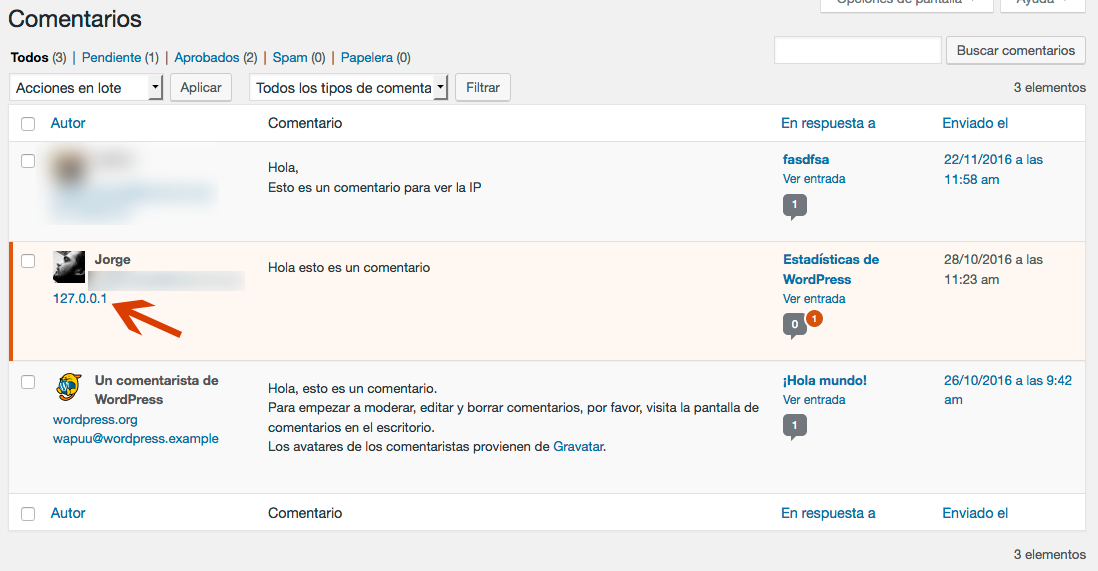
¿Cómo banear una IP en WordPress?
Antes que nada, lo primero que hay que hacer es instalar y activar el plugin WP-Ban. Para ello, ve a la sección Plugins del backoffice de tu WordPress y selecciona la opción de Añadir Nuevo. En la página de Añadir Nuevo Plugin, busca el plugin que queremos instalar haciendo uso del campo de búsqueda que se sitúa en la parte superior derecha de la página.
Teclea el nombre del plugin (que como te hemos indicado es «WP-Ban») y presiona ENTER para iniciar la búsqueda. Si has seguido los pasos al pie de la letra, este plugin te debería aparecer como el primer resultado de la búsqueda. Instálalo y actívalo para poder utilizarlo.
Una vez activado, ve a Ajustes >> Ban para configurar los ajustes del plugin.
En la parte superior podemos ver información detallada de nuestra IP, el navegador que estamos utilizando, nuestra URL y un simpático mensaje que nos insta a no banearnos a nosotros mismos (lo cual es importante).
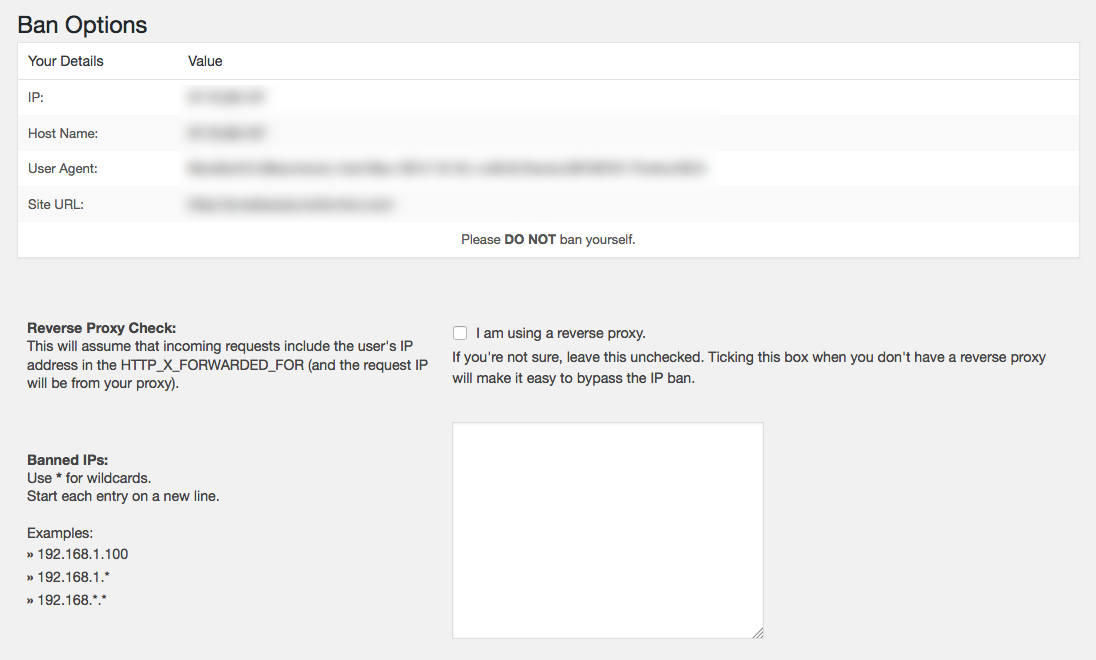
Pues bien, con este plugin tenemos varias formas de banear usuarios, ya sea por IPs únicas, por rango de IP, por nombre de host, e incluso por el sitio de procedencia. Es decir, tenemos amplia variedad de formas de banear usuarios en WordPress mediante este plugin.
Pero yendo al caso que nos interesa, que es el de banear a un usuario en WordPress, utilizaremos la caja de texto de Banned IPs e introduciremos la IP del usuario que hemos copiado previamente en el listado de comentarios. Por supuesto, si tienes más de un troll, introduce también sus IPs (cada una con un salto de línea) en esta caja de texto.
El plugin nos proporciona la opción de poder personalizar el mensaje que le aparecerá al usuario baneado cuando entre en nuestro WordPress. Es un código HTML, así que si tienes ciertas dotes de diseño web, puedes aprovechar para echar al usuario con estilo.
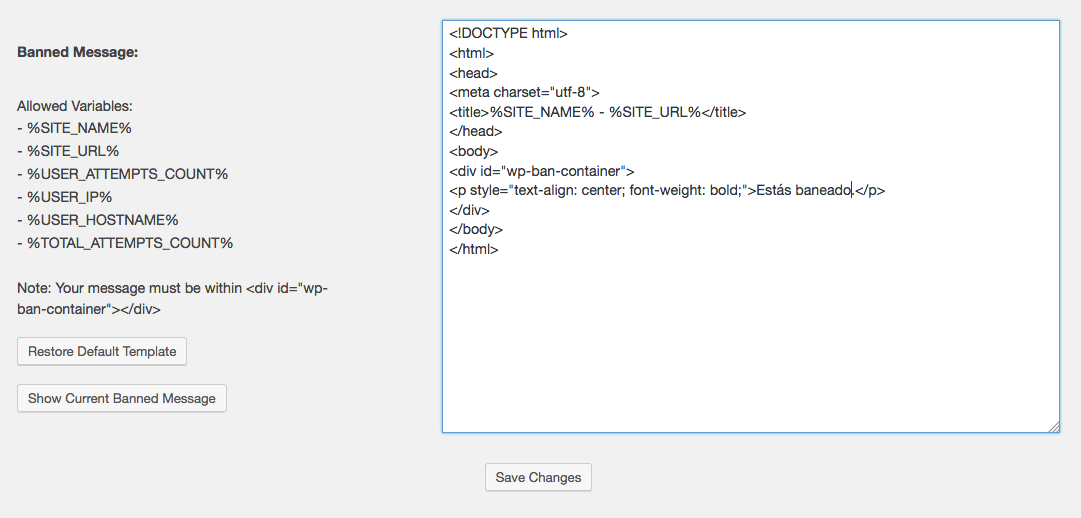
Una vez hechos los cambios pertinentes, guarda los cambios con el botón Save Changes.
En la parte inferior de la página de configuración del plugin, puedes consultar las estadísticas de los usuarios baneados de tu sitio web. Es una ventaja muy útil a la hora de mantenerlos controlados.
También te puede interesar: Cómo eliminar masivamente a usuarios con el mismo rol
Y hasta aquí el artículo de hoy. Espero que os haya gustado y sepáis ponerlo en práctica en vuestros proyectos personales. ¿Vosotros habéis tenido problemas con un troll en vuestro sitio web? Por favor, contadnos vuestras experiencias en la caja de comentarios. Y si te ha sido útil el artículo, compartidlo en redes sociales. ¡Nos leemos!





